Il arrive parfois, en ouvrant l’application Google sur votre appareil Android, de voir apparaître un message vous indiquant que vous êtes hors ligne. Ce message peut s’afficher même si votre connexion internet est parfaitement fonctionnelle et stable. Cette erreur, fréquente avec l’application Google pour Android, peut avoir diverses origines. Des ralentissements du téléphone ou de l’application, ou encore des paramètres réseau incorrects, figurent parmi les causes les plus courantes. Si vous voyez le message indiquant que Google n’est pas disponible car l’appareil est hors ligne, pas de panique ! Ce problème peut être résolu en appliquant quelques méthodes simples. Dans ce guide, nous allons explorer les causes possibles de ce problème, ainsi que les solutions pour le résoudre.
Comment corriger l’affichage hors ligne de Google sur Android
Poursuivez votre lecture pour découvrir en détail les solutions pour corriger l’erreur « Google n’est pas disponible car l’appareil est hors ligne ».
Pourquoi Google affiche-t-il « hors ligne » sur Android ?
Plusieurs facteurs peuvent être à l’origine de ce problème. Voici les plus fréquents :
- Des problèmes de latence avec les appareils Android peuvent causer ce souci.
- Une connexion réseau de mauvaise qualité ou instable peut également être en cause.
- Des lenteurs ou un dysfonctionnement de l’application Google peuvent provoquer des erreurs de connexion.
- Des données de cache corrompues ou des fichiers temporaires peuvent souvent être responsables du problème.
- Des paramètres réseau incorrects sur votre appareil Android peuvent également être à l’origine de ce message.
- Parfois, des problèmes liés au système d’exploitation Android lui-même peuvent provoquer cette erreur.
Dans ce qui suit, nous allons détailler les méthodes pour résoudre les problèmes de connexion de Google sur Android.
Note : Les options de paramètres peuvent varier d’un smartphone à l’autre, en fonction du fabricant. Avant de modifier vos paramètres, vérifiez qu’ils correspondent aux indications. Les méthodes suivantes sont basées sur un smartphone Moto G60.
Méthode 1 : Redémarrer l’appareil
Si vous constatez une erreur de déconnexion d’Android sur Google, il est toujours judicieux de commencer par redémarrer votre appareil. Cela peut aider à identifier et résoudre le problème. Si vous ne pouvez pas vous connecter à Internet via l’application Google, cela peut être dû à des ralentissements ou des bugs de votre appareil. Le redémarrage peut aider à corriger la plupart des petits soucis du système d’exploitation Android qui peuvent perturber le fonctionnement des applications. Vous pouvez consulter un guide sur comment redémarrer votre téléphone Android en toute sécurité afin de résoudre le problème de Google qui indique sans cesse que vous êtes hors ligne.
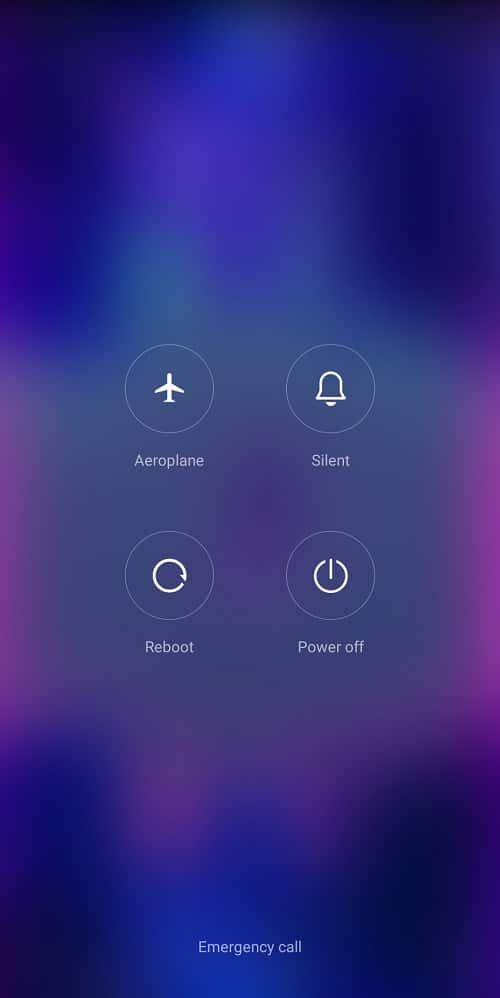
Méthode 2 : Résoudre les problèmes de réseau
Une mauvaise connexion réseau est une des raisons les plus fréquentes pour lesquelles vous pourriez rencontrer des difficultés à vous connecter à l’application Google sur votre appareil Android. Si votre réseau est faible et instable, cela peut affecter le fonctionnement de plusieurs applications. Par conséquent, il est important de commencer par résoudre les problèmes potentiels de votre réseau.
Étape I : Redémarrer le routeur Wi-Fi
La première chose à faire pour résoudre le problème de déconnexion de Google sur Android est de vérifier que votre routeur WiFi est correctement connecté. En général, les erreurs de connexion sur les téléphones mobiles sont dues à des connexions de routeur incorrectes. Ainsi, si vous ne parvenez pas à vous connecter à l’application Google, assurez-vous que votre routeur est bien configuré. Suivez ces étapes simples pour résoudre le problème :
1. Appuyez longuement sur le bouton d’alimentation de votre routeur WiFi.
 Image par OpenClipart-Vectors de Pixabay
Image par OpenClipart-Vectors de Pixabay
2. Une fois le routeur éteint, débranchez le câble d’alimentation.
3. Attendez quelques minutes, reconnectez le câble et rallumez le routeur.
Si cela ne résout pas le problème, passez à la méthode suivante.
Étape II : Améliorer la vitesse de la connexion Internet
Si Google continue d’afficher un message indiquant que vous êtes hors ligne, contactez votre fournisseur d’accès à Internet. Si le problème ne vient pas du routeur WiFi, il est possible que ce soit votre fournisseur de réseau qui soit en cause. Assurez-vous auprès de lui que vous recevez un signal suffisamment fort et de bonne qualité. Si vous utilisez des données mobiles, vérifiez que vous avez un forfait actif pour pouvoir utiliser internet. Si votre connexion est lente, vous pouvez consulter des guides pour améliorer votre vitesse internet.
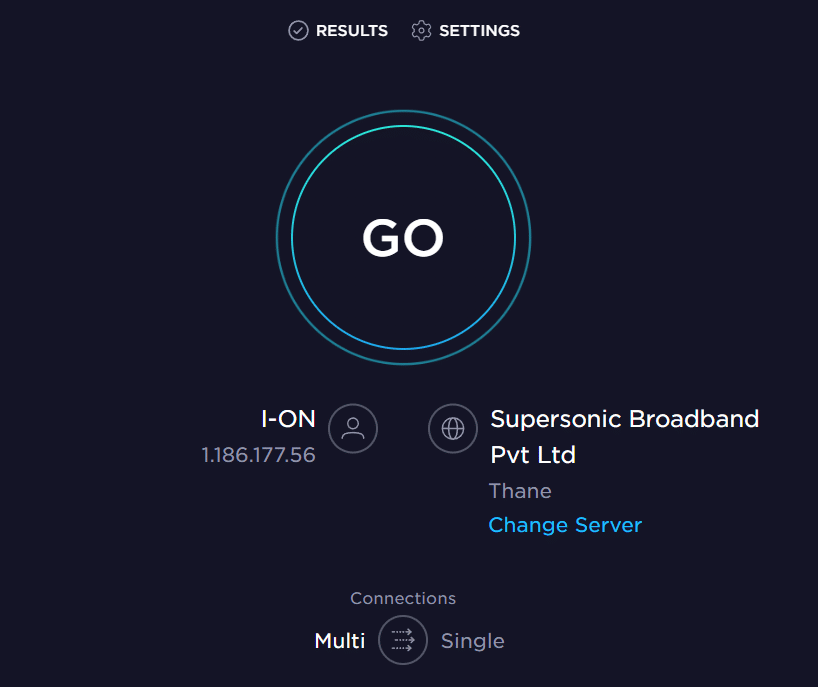
Méthode 3 : Forcer l’arrêt de l’application Google
Vérifiez si l’application Google fonctionne correctement sur votre appareil. Si ce n’est pas le cas, cela peut entraîner des problèmes de navigation sur internet. L’erreur « Vous êtes actuellement hors ligne » peut être corrigée en forçant l’arrêt de l’application Google sur votre appareil.
1. Ouvrez les Paramètres de votre téléphone, puis appuyez sur Applications.
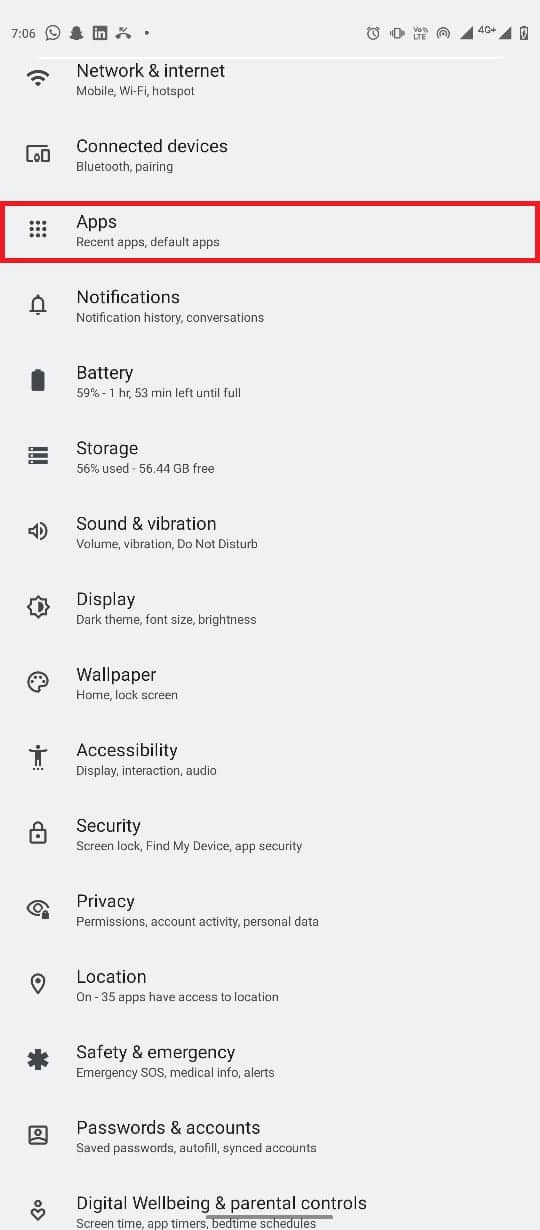
2. Appuyez sur Voir toutes les applications, puis sélectionnez Google.
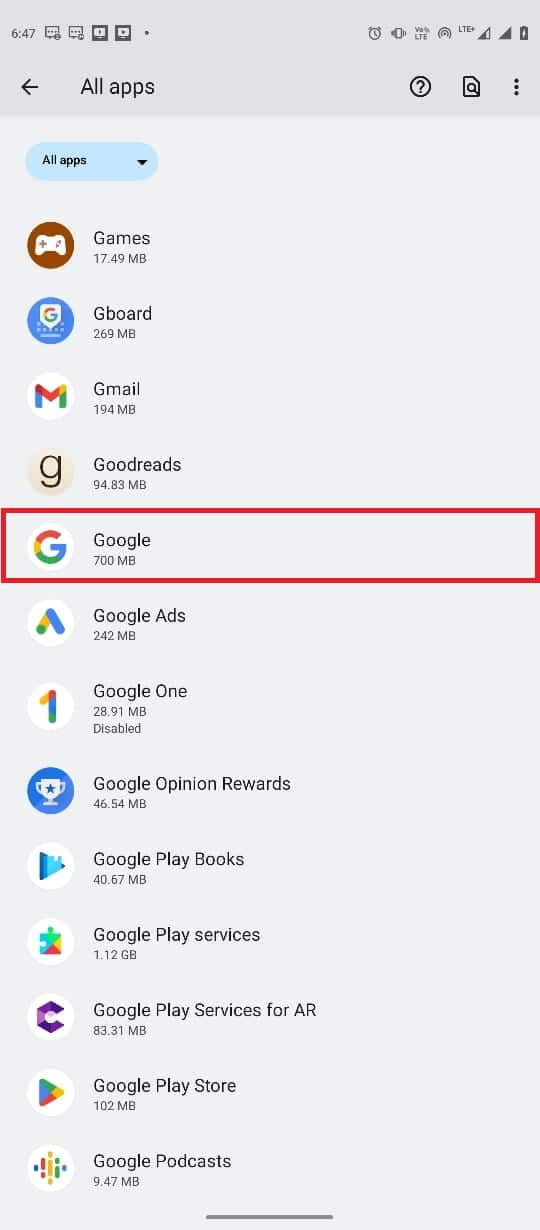
3. Localisez et appuyez sur l’icône Forcer l’arrêt.
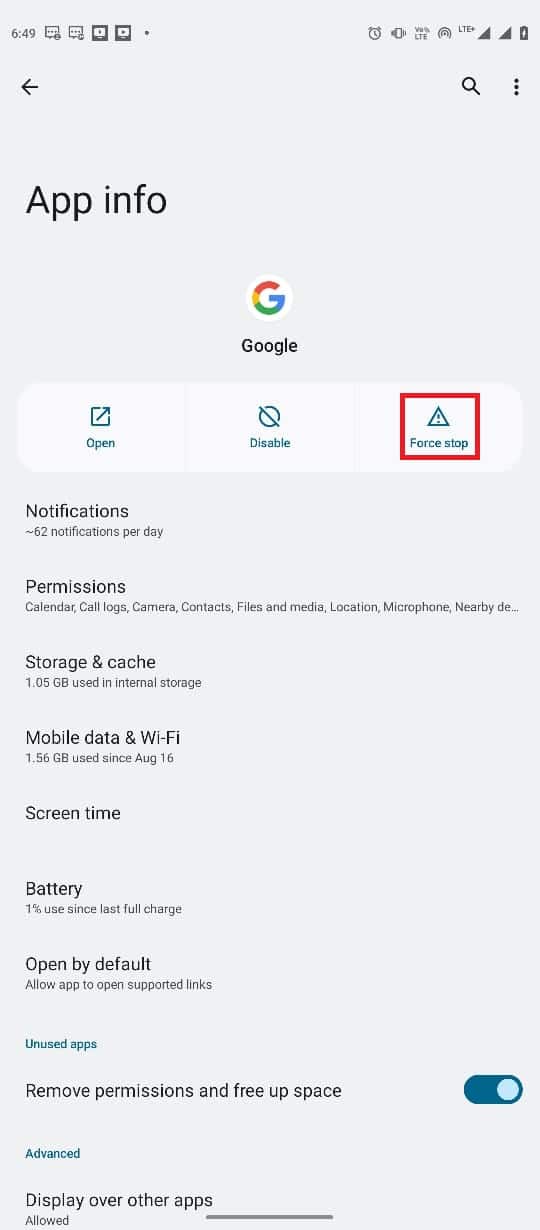
Méthode 4 : Vider le cache de l’application Google
Si le problème persiste, vous pouvez essayer de vider le cache de l’application Google. Les fichiers de cache sont des fichiers temporaires stockés dans la mémoire de votre téléphone. Normalement, ils ne posent pas de problème, mais s’ils sont corrompus ou en trop grande quantité, ils peuvent perturber le fonctionnement de l’application et provoquer des erreurs de connexion. Pour vider le cache :
1. Ouvrez les Paramètres de votre téléphone et sélectionnez Applications.
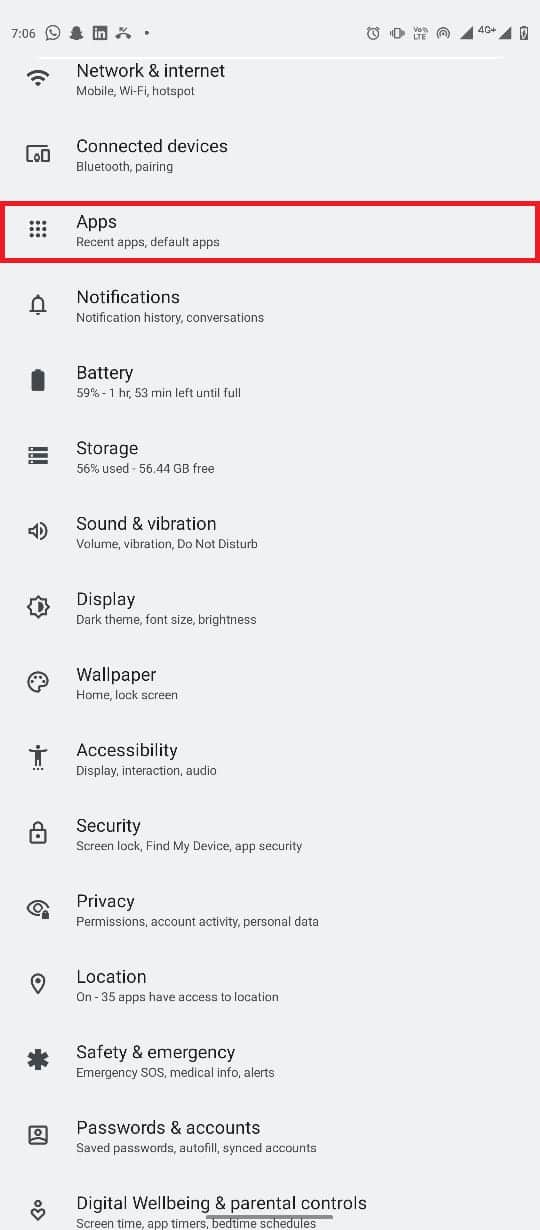
2. Appuyez sur Voir toutes les applications, puis sélectionnez Google.
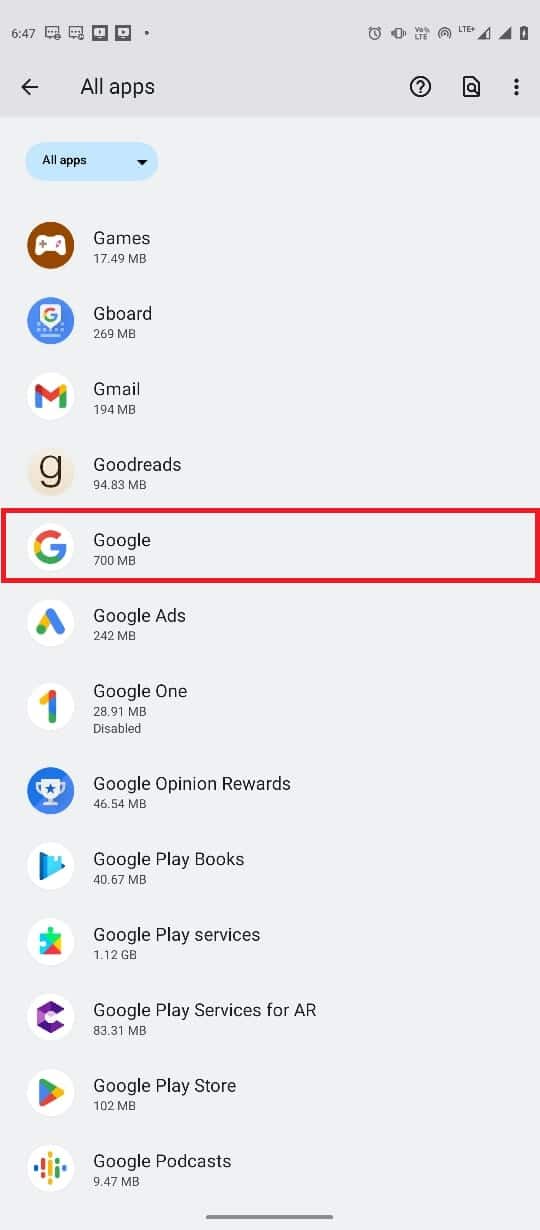
3. Localisez et appuyez sur Stockage et cache.
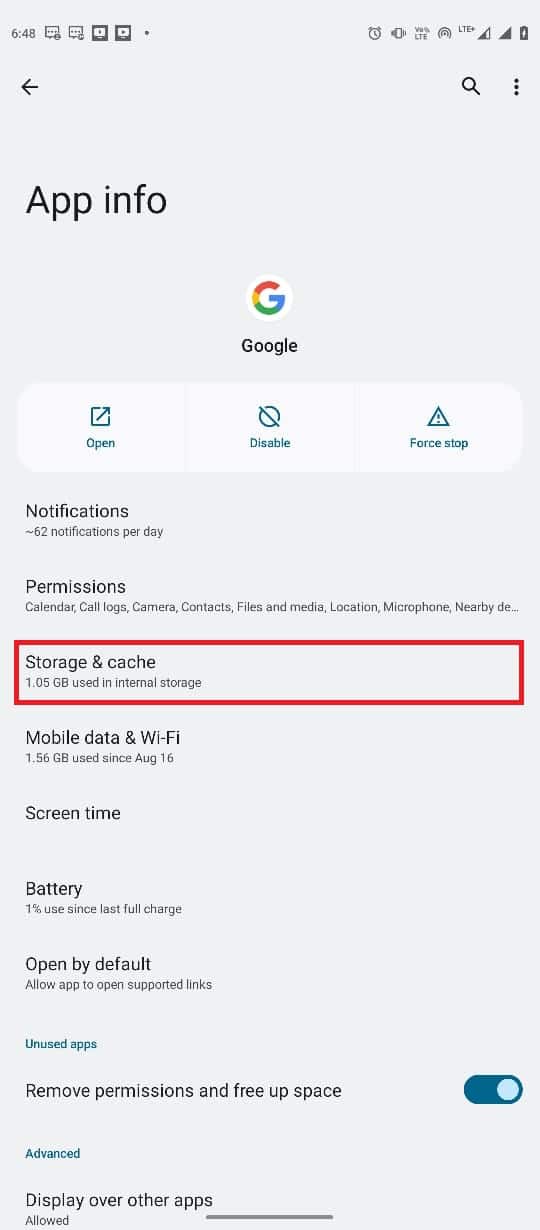
4. Appuyez sur le bouton Effacer le cache.
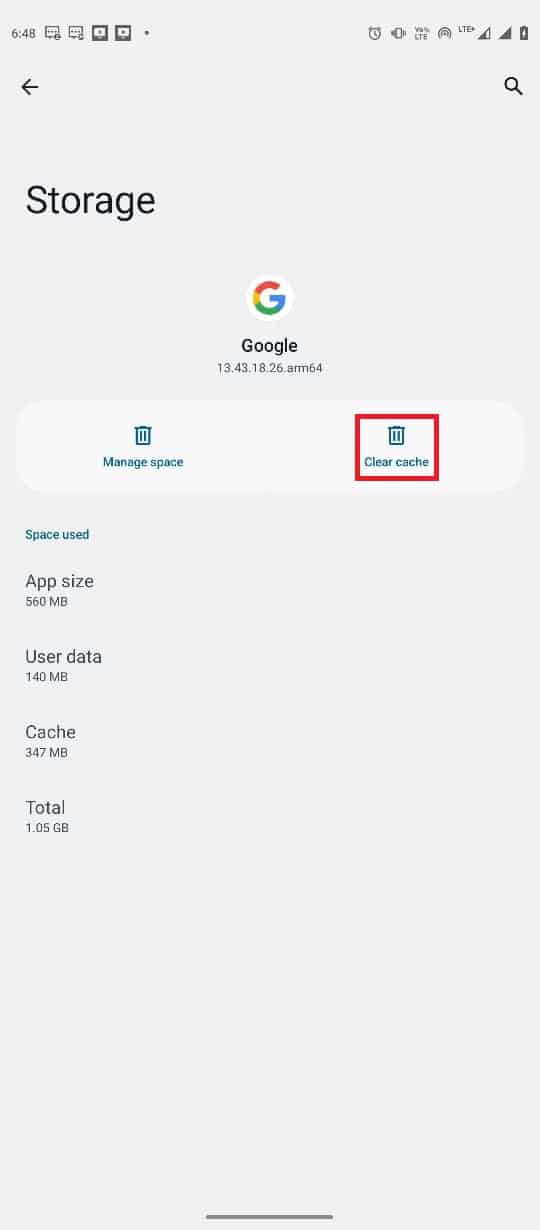
Méthode 5 : Réinitialiser les paramètres réseau
Si les méthodes précédentes n’ont pas fonctionné, vous pouvez essayer de réinitialiser les paramètres réseau de votre téléphone. Voici les étapes à suivre :
1. Ouvrez les Paramètres de votre téléphone.
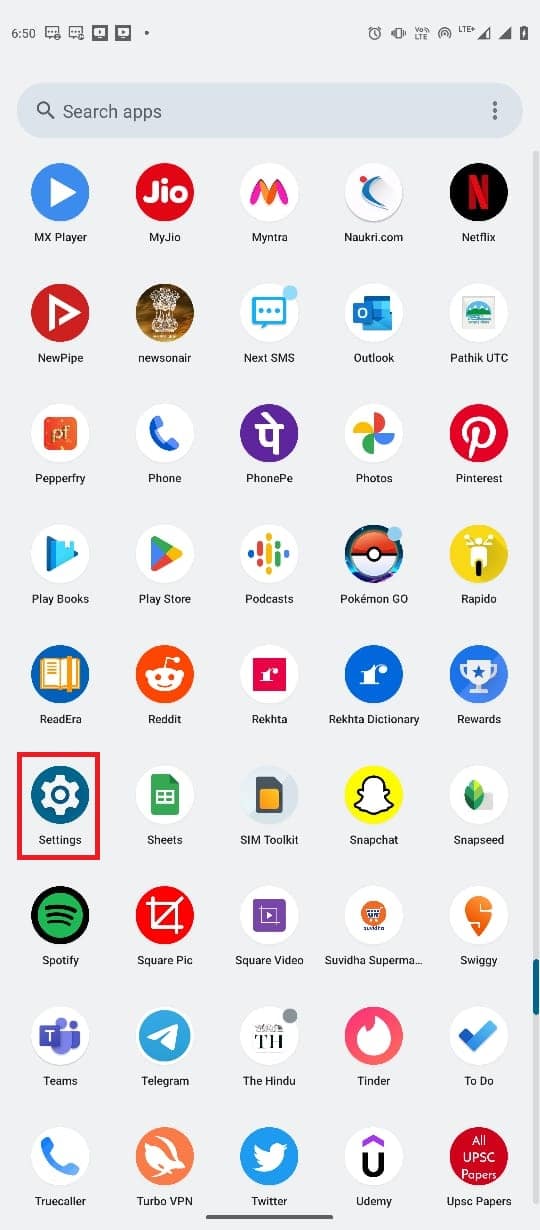
2. Naviguez jusqu’à Système.
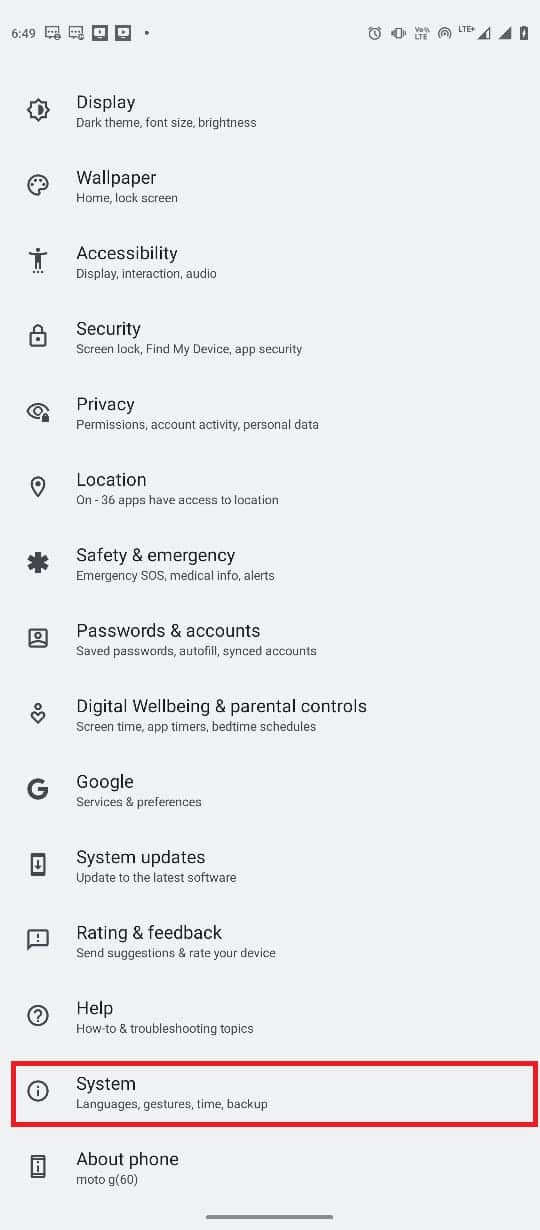
3. Appuyez sur Options de réinitialisation.
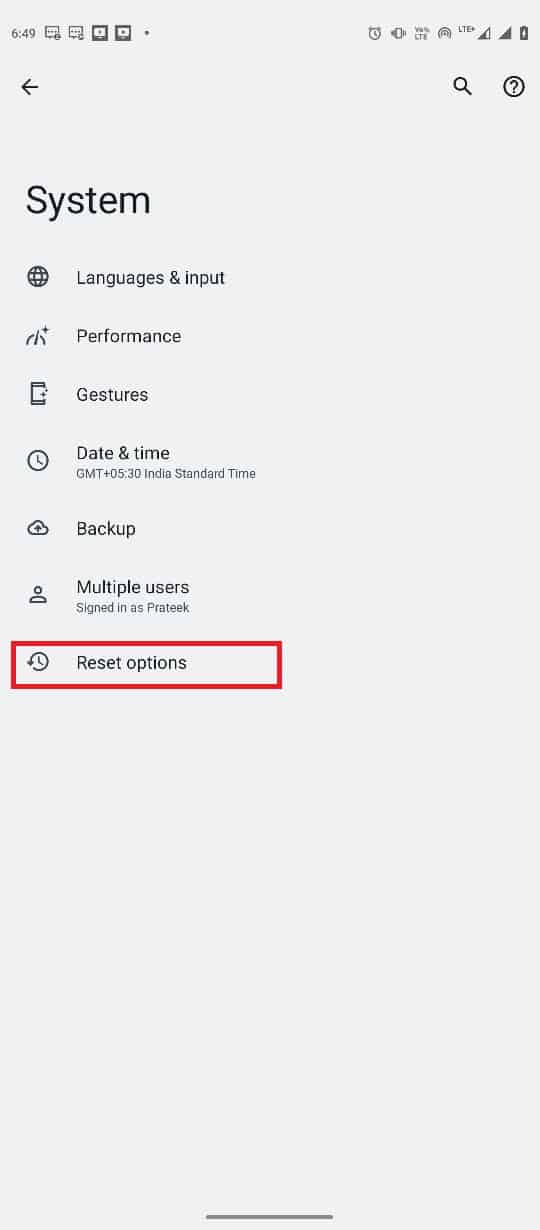
4. Appuyez sur Réinitialiser Wi-Fi, mobile et Bluetooth.
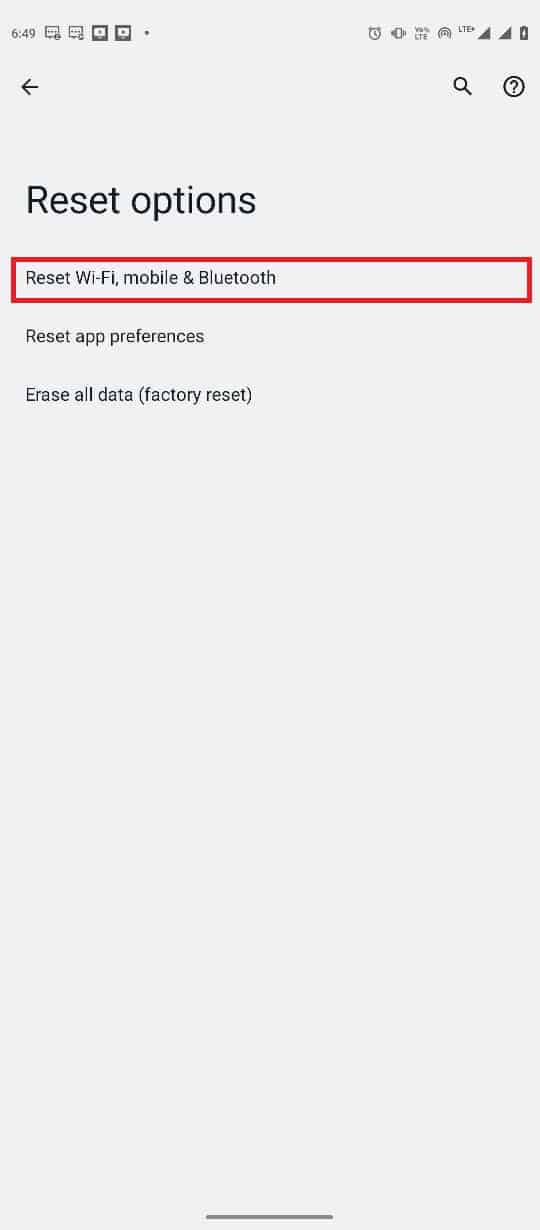
5. Enfin, appuyez sur Réinitialiser les paramètres.
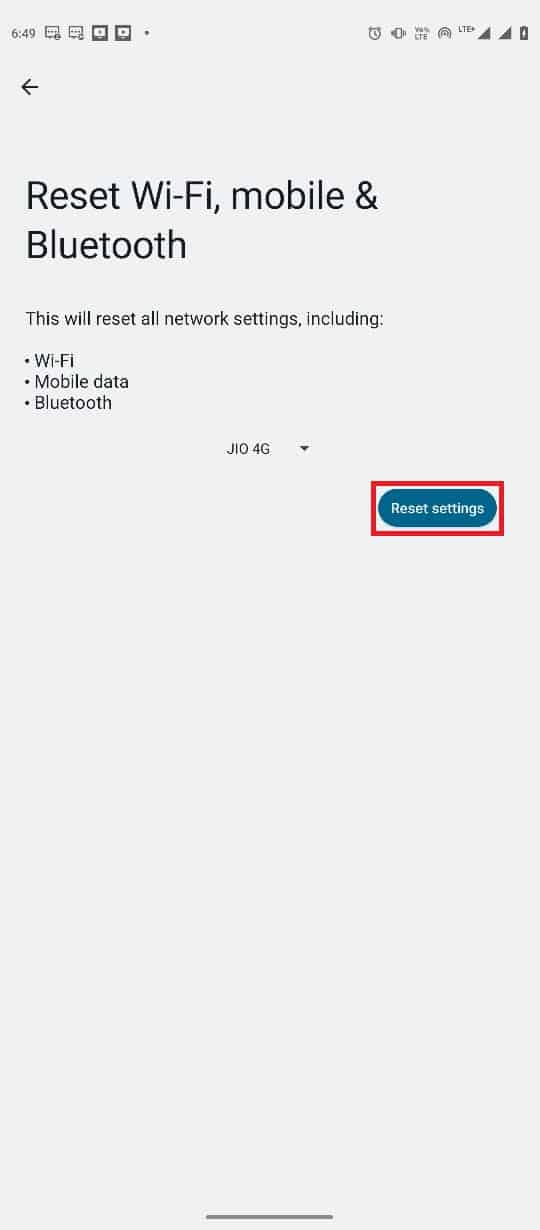
6. Reconnectez-vous à Internet.
Méthode 6 : Utiliser un outil tiers
Note : Les informations ci-dessous sont fournies à titre indicatif. Nous ne cautionnons pas l’utilisation de ces outils.
Dans certains cas, le problème peut être dû à des dysfonctionnements du système Android. Des outils tiers, comme Tenorshare ReiBoot pour Android, peuvent aider à réparer le système d’exploitation. Ces outils cherchent à localiser et résoudre les problèmes au niveau du système Android.
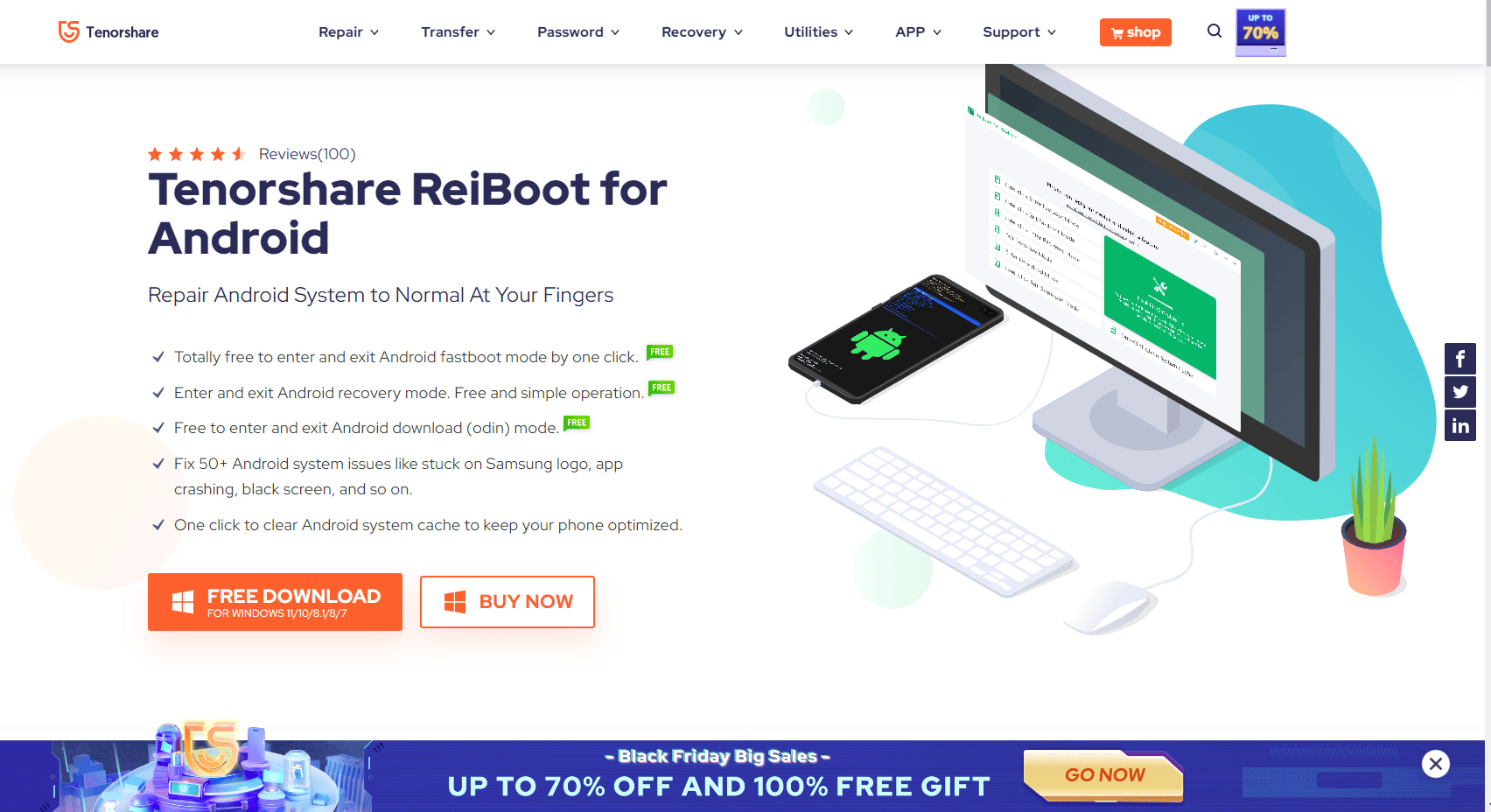
Foire aux questions (FAQ)
Q1. Pourquoi n’arrive-je pas à me connecter à Google ?
Rép. Une mauvaise connexion internet est la cause la plus fréquente. Assurez-vous d’avoir une connexion internet stable pour éviter ce genre de problème.
Q2. Pourquoi l’application Google ne fonctionne-t-elle pas sur mon appareil Android ?
Rép. Cela peut avoir diverses causes : mauvaise connexion internet, ralentissement du téléphone ou de l’application, etc.
Q3. Comment corriger les erreurs de l’application Google sur Android ?
Rép. Vider le cache de l’application peut aider à résoudre plusieurs types d’erreurs, notamment les problèmes de connexion.
Q4. Comment réinitialiser mes paramètres réseau sur Android ?
Rép. En général, la réinitialisation se fait depuis les paramètres système. Cependant, les menus peuvent varier selon le fabricant du téléphone.
Q5. Qu’est-ce qui cause les erreurs de déconnexion de Google sur Android ?
Rép. Plusieurs facteurs peuvent être en cause : données de cache corrompues, ralentissement du téléphone, mauvaise connexion internet, etc.
***
Nous espérons que ce guide vous a été utile pour résoudre le problème de déconnexion de Google sur votre appareil Android. Dites-nous quelle méthode a fonctionné pour vous. Si vous avez d’autres suggestions ou des questions, n’hésitez pas à les partager dans la section des commentaires.